Comment réparer le clignotement de l'écran de Google Chrome sous Windows

Découvrez comment résoudre un problème courant où l

La couleur par défaut de Chrome peut vite devenir ennuyeuse. Mais qui dit que vous devez continuer à regarder des couleurs qui ne vous plaisent pas ? Si vous êtes prêt pour un changement chaque fois que vous ouvrez Chrome, découvrez les étapes à suivre pour changer le thème par défaut de Google Chrome. Le seul problème que vous pourriez rencontrer est de choisir un seul thème parmi toutes les options disponibles. Continuez à lire pour voir les étapes à suivre pour passer à un nouveau thème sur Chrome.
Contenu
Comment changer le thème par défaut de Google Chrome pour Windows
Changer le thème est simple si vous utilisez Chrome sur votre ordinateur la plupart du temps. Vous devez vous rendre dans les paramètres, et vous pouvez y accéder en cliquant sur les trois points en haut à droite et en choisissant Paramètres. Dans la liste des options à gauche, cliquez sur Apparence.
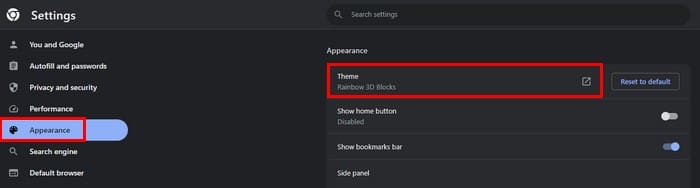
Sélectionnez l'option Thème en haut, et vous devriez maintenant être dans la section Thèmes du Chrome Web Store. Il y aura divers thèmes à parcourir, tels que :
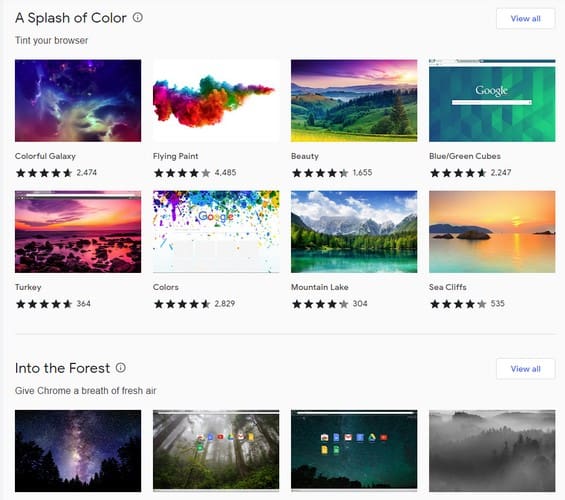
Il y a beaucoup d'autres thèmes à choisir, et lorsque vous voyez un thème qui vous plaît, vous pouvez cliquer sur les options visibles ou cliquer sur "Voir tout". En cliquant sur "Voir tout", vous obtenez la liste complète des thèmes pour ce sujet. Tous les sujets n'ont pas le même nombre d'options. Vous remarquerez que certains n'auront que quelques-uns tandis que d'autres auront une longue liste.
Lorsque vous choisissez un thème, Chrome commencera à l'installer, mais si vous n'aimez pas ce que vous voyez en haut à gauche, il y aura un bouton annuler. Cliquez sur le bouton annuler pour revenir à votre thème précédent. Si vous ne voyez pas le thème que vous voulez, vous pouvez toujours utiliser la barre de recherche en haut à gauche.
Si vous recherchez un thème et obtenez des résultats, vous verrez également que vous pouvez filtrer les thèmes par leur évaluation. Vous pouvez choisir parmi des évaluations qui vont de deux étoiles à cinq étoiles. Dès que vous cliquez sur l'évaluation que vous souhaitez, les résultats changeront sans avoir à faire autre chose.
Comment réinitialiser le thème de Chrome
Vous y avez réfléchi et décidé que Chrome avait en fait meilleur aspect avec l'apparence par défaut. Le bouton annuler a disparu, mais vous pouvez toujours désinstaller le thème en cliquant sur les trois points en haut à droite et en allant dans Paramètres. Cliquez sur Apparence, et à droite de l'option Thème; vous verrez "Réinitialiser par défaut".
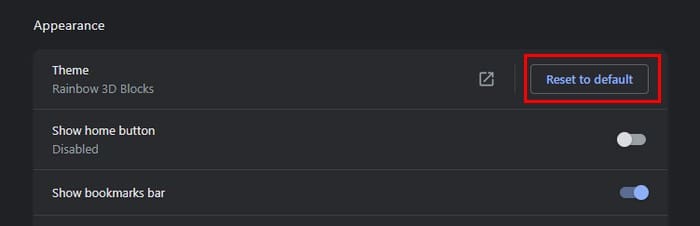
Comment changer le thème sur Chrome pour Android
Avant de commencer à réfléchir au thème que vous souhaitez ajouter à Chrome sur Android, vous devez savoir que les options sont minimales sur Android. Les seules options à choisir concernant les thèmes sont entre les modes clair et sombre. Si c'est le changement que vous souhaitez, vous pouvez ajuster le thème en ouvrant Chrome et en appuyant sur les trois points en haut à droite. Appuyez sur Paramètres et choisissez l'option Thème. Il n'y aura que trois options : Par défaut du système, Clair, et Sombre. Si vous aimez l'apparence du thème sombre et souhaitez l'appliquer à votre téléphone, allez dans Paramètres > Affichage > Thème sombre. Vous n'aurez qu'à suivre ces trois étapes.
Lecture supplémentaire
En parlant de thèmes, il est également possible de changer le thème sur Windows 11 si vous souhaitez le faire aussi. Pour les utilisateurs d'Android, voici comment vous pouvez utiliser des icônes thématiques sur Android 13. Il est également possible de changer de thème pour Microsoft Edge ; voici les étapes à suivre. Si vous cherchez un sujet spécifique, vous pouvez toujours utiliser la barre de recherche en haut.
Conclusion
Le thème par défaut de Chrome peut être ennuyeux. Si vous souhaitez voir des couleurs plus vives lorsque vous utilisez le navigateur, la boutique Chrome a diverses options parmi lesquelles vous pouvez choisir. Trouver le bon est facile puisque les thèmes sont divisés en sections, et il y a aussi la barre de recherche. Il est également possible de naviguer par les thèmes les mieux notés, afin que vous utilisiez toujours les thèmes les plus populaires. Quel thème avez-vous choisi ? Faites-le moi savoir dans les commentaires ci-dessous, et n'oubliez pas de partager l'article avec d'autres sur les réseaux sociaux.
Découvrez comment résoudre un problème courant où l
Découvrez comment configurer Google Chrome pour ouvrir des fichiers PDF dans Adobe Reader au lieu de Chrome. Suivez nos étapes simples pour modifier les paramètres nécessaires.
Découvrez comment personnaliser votre navigateur avec des thèmes Chrome. Créez votre propre thème Google Chrome facilement !
Pour configurer un mot de passe, ouvrez Compte Google > Sécurité, cliquez sur Clés d'accès, cliquez sur Créer un mot de passe, confirmez les informations d'identification de l'appareil.
Pour installer Bing avec ChatGPT en tant qu'application sur Windows 11, ouvrez le menu des paramètres principaux d'Edges, sélectionnez Applications et Installer ce site en tant qu'option d'application.
Pour activer le thème de couleur basé sur le fond d'écran du nouvel onglet sur Chrome, activez le thème complet NTP et personnalisez les indicateurs d'extraction de couleurs Chrome.
Pour accéder à Bing Chat AI depuis Chrome ou Firefox, vous devez changer l'agent utilisateur des navigateurs en Microsoft Edge. Voici comment.
Pour installer Google Bard, ouvrez Chrome > Personnaliser et contrôler > menu Plus d'outils > Créer un raccourci. Vous pouvez également l'ajouter depuis Edge sur Windows 11.
Google Chrome est désormais doté de paramètres de confidentialité des annonces pour vous aider à contrôler les données que vous partagez avec les annonceurs afin d'améliorer la confidentialité en ligne. Voici comment.
Pour installer Microsoft Designer, ouvrez Chrome > Personnaliser et contrôler > menu Plus d'outils > Créer un raccourci. Vous pouvez également l'ajouter depuis Edge sur Windows 11.
Pour activer l'économiseur de mémoire des onglets sur Chrome, ouvrez Paramètres > Performances et activez l'option Économiseur de mémoire. Vous pouvez également exclure des sites.
Pour utiliser la couleur d'accentuation de Windows 11 sur Google Chrome, ouvrez le panneau latéral, choisissez Personnaliser Chrome et sélectionnez l'option Suivre les couleurs de l'appareil.
Pour activer les nouveaux paramètres de personnalisation de Chrome, activez l'indicateur Personnaliser le panneau latéral de Chrome et redémarrez le navigateur.
Pour vider le cache Chrome, ouvrez Paramètres > Confidentialité et sécurité > Effacer les données de navigation, choisissez Tout le temps et vérifiez Cookies et autres données du site.
Google apporte son style Material Design à Chrome, voici comment vous pouvez l'activer maintenant sur votre PC ou Mac Windows 10.
Vous pouvez configurer Google Chrome pour qu'il s'ouvre toujours en mode navigation privée, et dans ce guide, vous pouvez apprendre comment.
La prochaine fois que vous devrez personnaliser les paramètres de Google Chromes, ne paniquez pas s'il semble différent, car l'équipe de développement de Chrome a introduit un nouveau
Google Chrome peut désormais générer des sous-titres en direct à partir de la plupart des vidéos et des fichiers audio que vous avez trouvés dans le, et voici comment activer ou désactiver la fonctionnalité.
Pour continuer vos onglets là où vous les avez laissés sur Chrome, Edge ou Firefox, vous devez configurer les paramètres de démarrage, et voici comment.
Si les applications et programmes non épinglés réapparaissent sur la barre des tâches, vous pouvez modifier le fichier Layout XML et supprimer les lignes personnalisées.
Supprimez les informations enregistrées de l
Dans ce tutoriel, nous vous montrons comment effectuer une réinitialisation douce ou dure sur l
Il existe tellement d\
Chercher la bonne carte pour payer peut être un vrai casse-tête. Découvrez comment Samsung Pay simplifie vos paiements avec le Galaxy Z Fold 5.
Lorsque vous supprimez l
Ce guide vous montrera comment supprimer des photos et des vidéos de Facebook en utilisant un PC, un appareil Android ou iOS.
Nous avons passé un peu de temps avec le Galaxy Tab S9 Ultra, et c’est la tablette parfaite à associer à votre PC Windows ou au Galaxy S23.
Désactivez les messages texte de groupe sur Android 11 pour garder vos notifications sous contrôle pour l
Effacez l


























